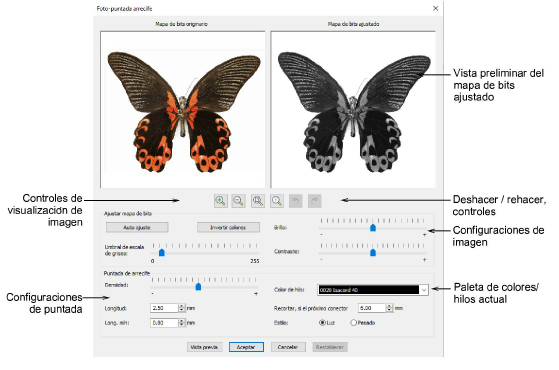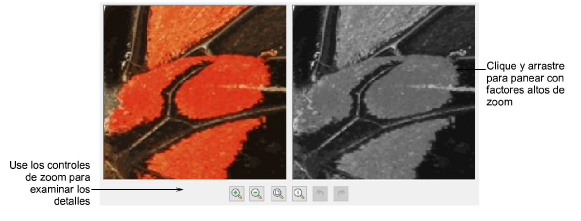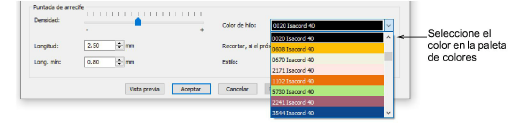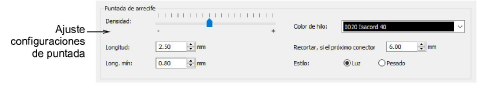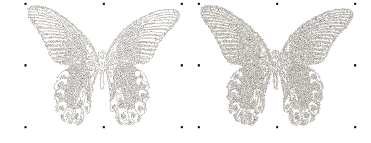Digitalización automática con PhotoStitch arrecife
PhotoStitch arrecife expande el método de digitalización automática de PhotoFlash a convertir fotos e imágenes monocromáticas en diseños de bordado. Rellene áreas grandes automáticamente con bordado abierto semejante a un arrecife de coral. La técnica produce bordado con un bajo número de puntadas con base en el contraste de color presente en la imagen. Funciona mejor con imágenes que contienen áreas claramente definidas con colores de alto contraste.
Para digitalizar automáticamente con PhotoStitch arrecife...
1Escanee o cargue la foto que desea usar. Use imágenes con temas bien definidos o tonos que varíen constantemente para obtener resultados óptimos. Vea Insertar ilustraciones como mapas de bits para más información.
Nota: PhotoStitch arrecife no genera puntadas con imágenes de Paint copiadas y pegadas o ilustraciones ESP insertadas con la casilla ‘Como mapa de bits’ marcada.
2Dimensione la imagen para el destino propuesto. 400 mm (16") es el límite.
Advertencia: Limite el redimensionamiento en Hatch Embroidery para retener tanta información de la imagen como sea posible. Si la imagen de demasiado grande para el propóstio planeado, redimensiónela y muestréela de nuevo en cualquier aplicación de gráficos CorelDRAW® u otra aplicación externa antes de aplicar técnicas de digitalización automática. Esto producirá generalmente un mejor resultado. Vea también Editar ilustraciones externamente.
3Con la imagen seleccionada, haga clic en PhotoStitch arrecife. Se abrirá el panel de diálogo PhotoStitch arrecife. Esto proporciona un control interactivo sobre el mapa de bits y las configuraciones de puntada.
4Use los botones del zoom para examinar la vista preliminar de la imagen en dealle. Alternativamente, puede aumentar y disminuir el zoom con la rueda del ratón.
5Use Vista previa para generar temporalmente el bordado con las configuraciones predeterminadas. Mueva el panel de diálogo como sea necesario para pre-visualizar el resultado en la ventana de diseño.
6Ajuste las configuraciones de la imagen en escala de grises como prefiera:
|
Configuración
|
Uso
|
|
Ajuste automático
|
Permita que el software optimice las configuraciones de imagen para la digitalización automática.
|
|
Invertir colores
|
Crear un imagen negativa. Alterne el botón para regresar a la normalidad.
|
|
Brillo / Contraste
|
Diferencie ulteriormente las áreas bordadas y no bordadas.
|
|
Umbral de escala de grises
|
Filtre ulteriormente el número de tonos de gris en la imagen.
|
|
Restaurar
|
Regrese el mapa de bits ajustado a los valores predeterminados de escala de grises.
|
7Opcionalmente, seleccione una carta de hilos en la lista desplegable.
8Una vez más, use Vista previa para generar puntadas temporales sin cerrar el diálogo. Las ilustraciones se ocultan durante la vista previa
Idea: Use el botón Restaurar en cualquier momento para regresar a los valores predeterminados. Use los botones Deshacer y Rehacer para recorrer ajustes anteriores.
9Una vez que haya obtenido las configuraciones de escala de grises deseadas, pruebe ajustar las configuraciones de puntada en combinación con Vista previa.
Estas configuraciones le permiten lograr un balance entre la cantidad total de puntadas y una cobertura óptima:
|
Configuración
|
Uso
|
|
Densidad
|
Cree bordad más denso o más abierto, similar al Espaciado de bucle in bordado punteado. La densidad más alta (el valor más bajo) puede causar roturas de hlo.
|
|
Longitud
|
Ajuste las configuraciones de longitud para una mayor o menor precisión. Una longitud menor producirá mayor detalle a costa de número mayor de puntadas.
|
|
Long. mín
|
Una longitud menor a 0.8 puede causar roturas de aguja y/o de hilo.
|
|
Recorte...
|
Ajuste la configuración ‘Recortar si el siguiente...’ para aumentar o reducir los conectores. A mayor valor, más los conectores pero menos los recortes. Demasiados conectores interferirán con la claridad del bordado generado. Demasiados recortes reducirán la velocidad de la máquina.
|
10Experimente con el Estilo de bordado – liviano o pesado.
11Cuando logre el resultado deseado, clique Aceptar para confirmar.
12Desactive la imagen – pulse D – para un mejor vista. Edite los resultados – p. ej. el color del hilo – para optimizar el efecto sobre el fondo escogido.
Advertencia: Tenga cuidado si, después de procesar una imagen grande, decide reducir el tamaño de la imagen. Las puntadas pueden estar demasiado aglomeradas y causar roturas de aguja.
Temas relacionados